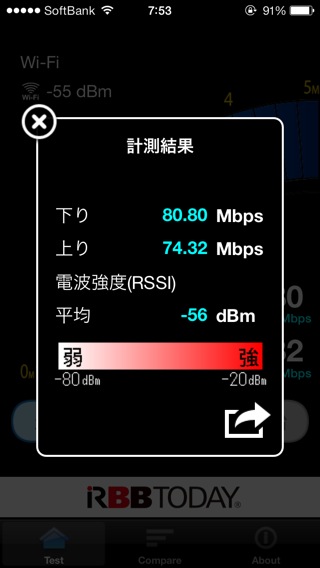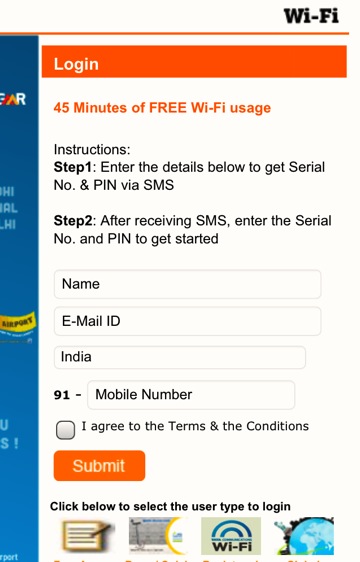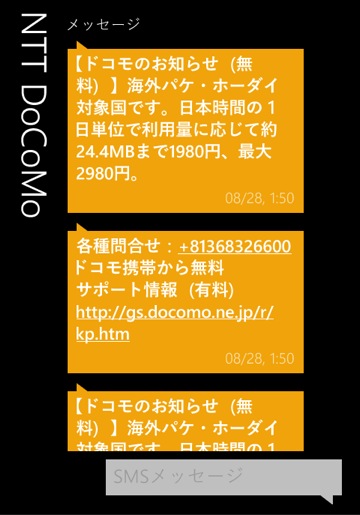いやー。Nokia の Lumia620 な Windows Phone8 を購入してからほぼ毎日使い続けてみましたが、この辺りで完結編に行ってみたいと思います。今まで使い込んでみた感想を書いて、最後にどう?って結論に迫ってみます。
さて。 docomo から iPhone5s/c が発売されたのでこれでグググと LTE (Xi) がクローズアップされているんですが、まず docomo のネットワークと Lumia620 の電波的な相性について書いてみます。
1. 電波状況と繋がりやすさ
docomo の場合、LTE は 2.1GHz で、LTE の電波の入りが悪いところは 3G の 800Mhz 帯でカバーし、通信速度はとりあえず置いとていて、”電波の入り”の良さを強調しているように、社長の話の記事を読んだりしていると感じ取れます。
そー考えると、今のスマートフォンを MVNO を含めて docomo の回線で利用するには以下の方程式が成り立つと思います。
o. LTE は 2.1GHz 帯をカバーし、欲を言えば他の周波数帯もカバーしているものが良い
o. 800MHz 帯は主に 3G で利用することになるので 3G 800Mhz 帯に対応してないとお話にならない
これが docomo の回線を利用する上での鉄則ですね。では Lumia620 はどうかというと、以下になります。
o. LTE に対応してないないので問題外
o. ちなみに後継機の LTE 対応 Lumia625 も docomo の LTE の周波数帯には対応していない
o. Lumia620 は 3G のみの対応で周波数は 2.1GHz でのみ利用可能
と、いう状況。つまり docomo の回線を利用する上で田舎・山奥などは 800MHz の電波しか来ていないので Lumia620 は “圏外” になる可能性が非常に高い端末。と、いうことになります。これは実際に体験しました。圏外な状態が多いので実質的には使い物にならない。
LTE が利用できる SIM カードがある場合には無理して Lumia620 に入れるのではなく、 LTE 対応のケータイ・スマートフォンでテザリングを有効にして Lumia620 を接続したほうが圧倒的に良いと思われます。
まぁ、ここまでの話は Windows Phone8 というよりは docomo と Nokia Lumia620 の相性問題的な部分のお話ですね。
2.アプリケーション
次に Windows Phone8 のアプリの悲しい点について書いてみます。
まず、ブラウザからファイルがアップロードできないのには困ったチャンですね。とある SNS にブラウザ経由で写真をアップロードしようとしてもフォトアルバムにアクセスできません。 これは多分 Windows Phone8 の仕様なのでしょうなぁ。
なので、ファイルをアップロードするには SkyDrive などのクラウドを利用するしか手がなくて、 iPhone などで SkyDrive からダウンロードしてから iPhone5 のブラウザでアップロードするという、本末転倒な状態となります。
これは結構痛いですね。
あと、僕的には以下のアプりが欲しいのですが、無い状態で悲しい。
・ミイル
・DropBox (サードパーティ製の広告付きのヤツはある)
不便なアプリは以下かな。
・LINE (“タイムライン” は iOS と Android 版のみで WP8 版には実装されていない)
・Microsoft 謹製の YouTube アプリはデータが取得できない
などなど。
有名どころのアプリ、例えば Twitter とか Facebook などはベンダが出してない場合は Microsoft が出しているので、ベンダのアプリとそんなに違和感なく利用できます。 YouTube アプリもその一つなのですが、正しく動いていくれない。で、サードパーティの他のアプリをダウンロードすると広告が付いているので使いたく無い。みたいな感じでしょうかねぇ。
まぁ、良いアプリもたくさんあるんですが「じゃぁ、Windows Phone8 でないと使えないアプリってなにかあるの?」と、聞かれると「特にない。」と答えざるを得ない。と、いうか。あ、 Office があるか;-)。
3.総評
僕が購入した Nokia Lumia620 は SIM フリーでキャリア契約無しの 20,000yen の端末でした。日本では技適が通ってないので利用できません。国内での利用ではグレーですが、海外に行ったときに SIM を買ってきて docomo でローミング。みたいな方法が一般的かと思われます。それにしてもこの場合でも Wi-Fi・Bluetooth はダメなようですねぇ。
さて。もし仮に Lumia620 が日本で技適が取得できていたとして、docomo の MVNO で利用しても LTE が利用できなくて 2.1GHz の 3G にしか対応しないとなると、ちょっと前の Softbank よりも電波状況が悪い状態なのが今の docomo です。なので 3G で利用する電話の場合には 800MHz 帯に対応したものでないと意味が無いですね。
あと、docomo の LTE 2.1GHz 帯が(このエントリ執筆時点で)クソだとは言っても明らかに 3G よりは速いので一旦 LTE の体に慣れてしまった人にとっては 3G のみの端末ってのはちょっと苦痛を感じます。
Windows Phone8 は GUI とかデザイン・動作は中々良い感じです。しかし、日本で発売されていないってのが大きいのか、アプリの対応状況がイマイチ進んでない。ってのが素直な感想です。
例えば Nokia の地図アプリは日本の地図情報がまるで無いので google の地図を利用しているアプリをダウンロードして来るとかですね。
上に書いた部分もちょっとツライ点ではあります。
ちなみに僕が持っている docomo の MEDIAS LTE N-04D は以下の周波数に対応しています。
o. GSM: 1900/1800/900 MHz
o. WCDMA: 2100/800 MHz (Band I/XIX)
o. LTE: 2100 MHz (Band I)
Nokia Lumia620 は以下の通り。
o. GSM: 1900/1800/900/850 MHz
o. WCDMA: 2100/1900/900/850 MHz (Band I/II/VIII/V)
850MHz 帯が Band19 だったら良かったんですけどねぇ。
と、いうことで、もし技適が通っていたと仮定した場合に docomo の MVNO で Lumia620 を利用するか? と聞かれれば「びみょー。」と答えざるを得ないのが今の現状でしょうか。
携帯・端末上で動作する OS が何であるかはともかく、 800MHz 帯の 3G に対応していない機種はちょっと無理っぽい。ってのが今回の結論なのであります。
新しく docomo から出た Xperia Z1 は docomo の LTE/3G の全周波数が利用できるので、一度使ってみたいなぁ。とはちょっと思います;-)。